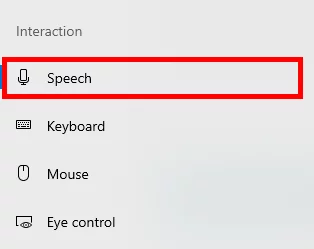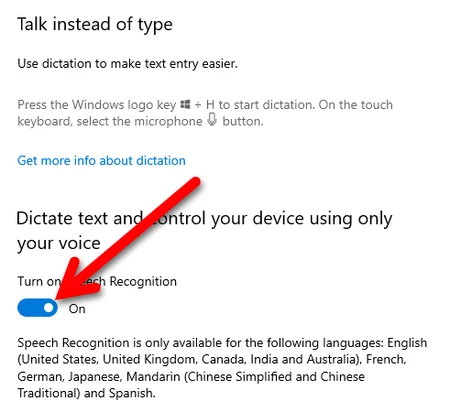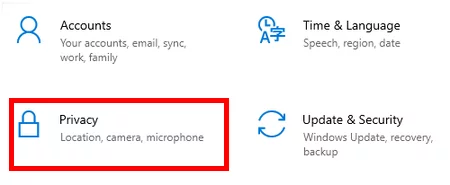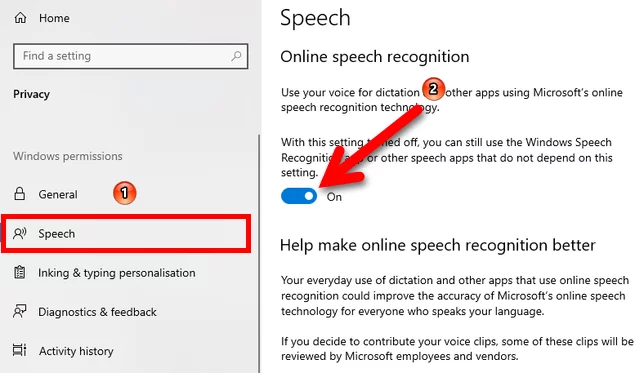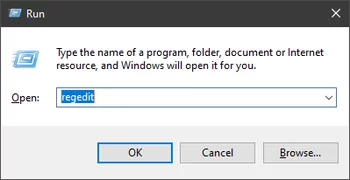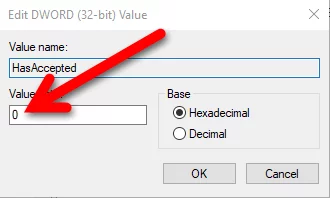Di Windows 10, teknologi Speech Recognition digunakan untuk mengendalikan komputer menggunakan perintah suara.
Dengan Speech Recognition, Anda dapat mengucapkan perintah tertentu yang kemudian akan ditanggapi oleh komputer.
Selain perintah, Speech Recognition dapat digunakan untuk mendikte teks ke komputer. Dengan cara ini, Anda tidak perlu mengetikkan teks menggunakan keyboard.
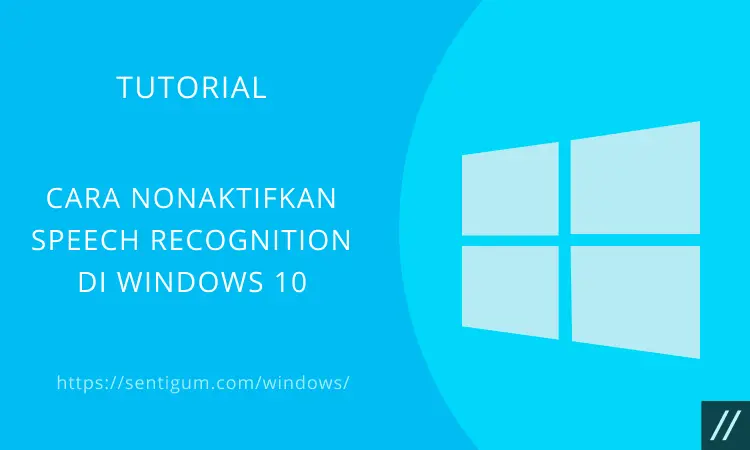
Secara default, fitur Speech Recognition dinonaktifkan. Namun, jika sebelumnya Anda pernah mengaktifkan fitur ini dan sekarang ingin menonaktifkannya kembali, berikut bagaimana cara melakukannya.
Menonaktifkan Speech Recognition
Menonaktifkan Speech Recognition dapat dilakukan melalui menu Settings.
- Tekan kombinasi tombol Win + I pada keyboard.
- Klik menu Ease of Access.

- Klik menu Speech di samping kiri.

- Geser toggle di bagian Dictate text and control your device using only your voice menjadi off.

Menonaktifkan Online Speech Recognition
Menonaktifkan toggle Speech Recognition di atas tidak otomatis menonaktifkan fitur Online Speech Recognition.
Berikut 2 cara menonaktifkan fitur Online Speech Recognition di Windows 10.
Via Settings
- Tekan kombinasi tombol Win + I pada keyboard.
- Klik menu Privacy.

- Klik menu Speech di samping kiri kemudian geser toggle Online speech recognition menjadi off.

Via Registry Editor
- Tekan kombinasi tombol Win + R pada keyboard untuk membuka jendela Run.
- Ketikkan regedit lalu tekan Enter.

- Navigasikan ke:
HKEY_CURRENT_USER\Software\Microsoft\Speech_OneCore\Settings\OnlineSpeechPrivacy
- Di panel sebelah kanan, klik dua kali HasAccepted.

- Ubah bagian Value data menjadi 0. Value 1 berarti fitur Online Speech Recognition dalam kondisi aktif. Jika sudah, klik OK.

- Tutup jendela Registry Editor kemudian Restart komputer.
Baca Juga:
- 2 Cara Mengetik dengan Suara di Microsoft Word Windows 10
- Cara Matikan atau Nonaktifkan Permanen Mode Pesawat di Windows 10
- Cara Aktifkan/Nonaktifkan Driver Signature Enforcement di Windows 10
- Cara Cek Versi .NET Framework di Windows 10
- Cara Cek dan Mengatur Resolusi Layar di Windows 10
- 6 Cara Cek Username di Komputer Windows
- Cara Mengaktifkan Text-to-Speech Bahasa Indonesia di Windows 10